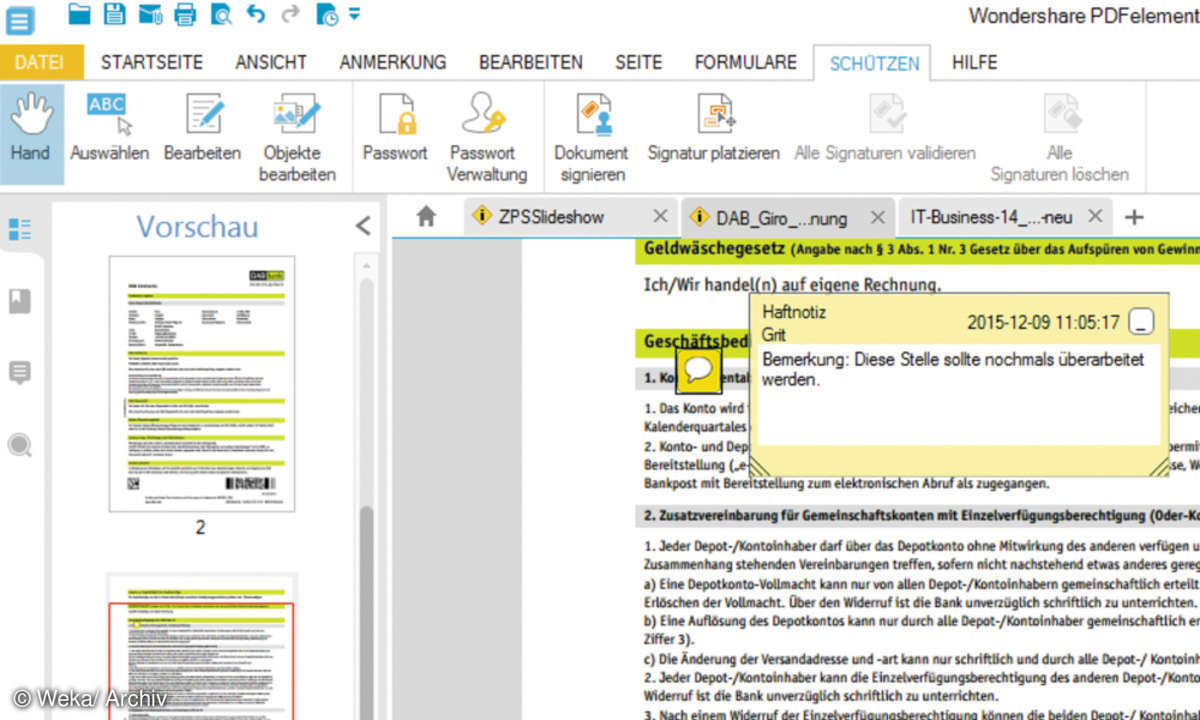Acrobat Reader: Profi-Tipps
Wenn Sie regelmäßig mit dem Acrobat Reader von Adobe arbeiten, sollten Sie mit unseren Tipps noch mehr aus der Standardanwendung herausholen.

Präsentieren mit dem Acrobat Reader Wenn Sie den Inhalt einer PDF-Datei öffentlich präsentieren oder ohne ablenkende Symbolleisten lesen möchten, schalten Sie die Ansicht des Acrobat Reader in den Vollbild-Modus. Für die Navigation wählen Sie spezielle Einstellungen. Klicken Sie im Men�...
Präsentieren mit dem Acrobat Reader
Wenn Sie den Inhalt einer PDF-Datei öffentlich präsentieren oder ohne ablenkende Symbolleisten lesen möchten, schalten Sie die Ansicht des Acrobat Reader in den Vollbild-Modus. Für die Navigation wählen Sie spezielle Einstellungen.
Klicken Sie im Menü "Anzeige" auf "Vollbild". Benutzen Sie "Return" oder die Pfeiltasten "Unten" und "Rechts", um weiter zu blättern. Rückwärts blättern Sie mit "Shift" und "Enter" oder mit den Tasten "Oben" und "Links". Mit "Esc" verlassen Sie den Vollbild-Modus.
Wählen Sie im Menü "Bearbeiten" die Option "Grundeinstellungen" und klicken Sie links in der Auswahlliste auf "Vollbild". Mit den Einstellungen "Automatisch nach x Sekunden" und "Endlos" veranlassen Sie das automatische Blättern in bestimmten Zeitintervallen. Mit der Drop-Down-Liste "Standardübergang" wählen Sie einen Modus aus, in dem die Seiten des Dokumentes geblättert werden. Wählen Sie schließlich eine Hintergrundfarbe für das Dokument, indem Sie auf das entsprechende Kästchen klicken.